
Que signifie restaurer l’iPhone ? Comment restaurer un iPhone ? [Répondu]

Les appareils Apple, en particulier les iPhones, sont incompréhensibles et il peut être difficile de les comprendre. Ces appareils ont de nombreux termes utilisés pour spécifier certaines fonctionnalités et, parfois, peuvent prêter à confusion. En tant que fier propriétaire d’iPhone, vous devez apprendre ces termes avant de prendre la mauvaise mesure qui pourrait entraîner une perte de données. Souvent, les gens sont confondus avec « Restaurer l’iPhone ». Alors, que signifie « Restaurer l’iPhone » ? Avec de nombreux termes pointant vers une ou plusieurs fonctions d'un iPhone, il est crucial de comprendre ce qu'ils représentent pour les utiliser correctement.
Ce guide donnera une réponse complète à cette question et ira plus loin pour éclairer ce qui arrive à votre appareil lorsque vous appuyez sur l’option Restaurer l’iPhone, quand il peut être utilisé et comment l’utiliser.
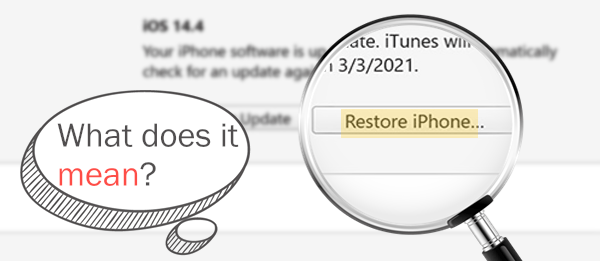
Voici quelques questions fréquemment posées sur « Restaurer l’iPhone ». Vérifiez si quelqu’un pourrait répondre à vos questions :
Restaurer l’iPhone signifie simplement importer une copie des données sauvegardées à partir d’un appareil. Il s'agit d'un processus qui consiste à récupérer des données sur votre iPhone après les avoir précédemment sauvegardées avec iTunes. Fondamentalement, la restauration de votre iPhone implique la réinstallation du système d’exploitation. Un iPhone est un appareil fabriqué par Apple, il fonctionne donc sous iOS. Le système d'exploitation de votre appareil sera réinstallé après avoir effectué ce processus.
J’espère que cela a répondu à la question de restauration de l’iPhone qui vous a dérangé.

Vous devez également comprendre ce que la restauration d’un iPhone fera et, plus important encore, si elle effacera tous vos fichiers. La restauration des paramètres d’usine de l’iPhone efface l’ensemble de l’appareil et tous les fichiers, y compris les photos, les applications, les vidéos, les contacts, ainsi que les fichiers enregistrés dans l’espace de stockage local. Seules les applications et les paramètres par défaut resteront sur l’appareil.

Par conséquent, lorsque vous voyez l’option « Restaurer » dans le Finder / iTunes après avoir lié votre iPhone à un ordinateur, ne cliquez pas dessus avant de sauvegarder les données disponibles sur votre appareil, sauf si vous souhaitez vous en débarrasser. Une fois qu’un téléphone est restauré à ses paramètres d’usine sans sauvegarde, la récupération des données peut être impossible, à moins que vous ne souhaitiez dépenser quelques dollars pour une application de récupération de données. Mais il n'y a aucune garantie que tous vos fichiers seront restaurés.
Vous trouverez la possibilité de faire une sauvegarde de vos données dans la même fenêtre avant la restauration. Cliquez sur l’option « Sauvegarde » et attendez quelques minutes pour que la sauvegarde se termine. Le temps nécessaire à la sauvegarde des données dépend de la connexion réseau et de la taille des fichiers.
« Restaurer la sauvegarde » et « Restaurer l’iPhone » sont souvent utilisés en même temps. Mais sont-ils similaires ? Après tout, ils sont tous les deux utilisés dans iTunes.
La restauration de la sauvegarde consiste à restaurer des données sur l’iPhone à partir d’une sauvegarde créée il y a quelque temps. C’est là que les données et autres contenus, tels que les paramètres de l’application, la disposition de l’écran, etc., sont restaurés.
D’autre part, la restauration de l’iPhone supprime tous les fichiers du téléphone, puis réinstalle son système d’exploitation. Essentiellement, il s’agit de réinitialiser le téléphone à ses paramètres d’usine. Une fois terminé, le téléphone disposera des dernières applications iOS et par défaut. Notez que la fonction « Localiser mon iPhone » doit être désactivée pour que ces processus fonctionnent.
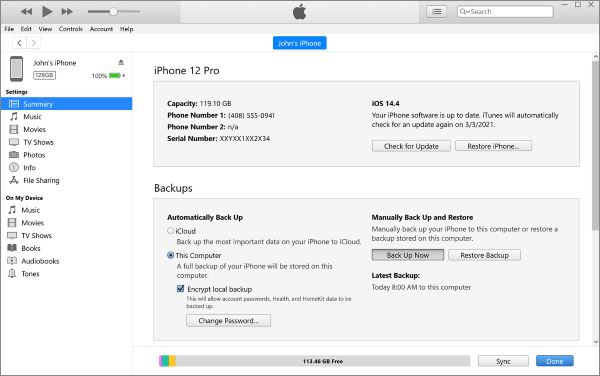
Vous vous demandez peut-être aussi :
Sauvegarder les contacts de l’iPhone sur Google ? Consultez les 5 méthodes faciles ici !
Combien de temps faut-il pour sauvegarder un iPhone ? [Mise à jour et informative]
Eh bien, malgré le fait que la restauration d'un iPhone entraîne une perte de données, elle est parfois nécessaire. Vous trouverez ci-dessous diverses raisons pour lesquelles vous devrez peut-être restaurer votre iPhone :
Dans cette partie, vous apprendrez comment restaurer facilement votre iPhone. Vérifiez les deux méthodes que nous recommandons :
Le processus de restauration est très simple. Cependant, il est conseillé de sauvegarder tous vos fichiers avant de commencer la restauration. En outre, vous devez supprimer l’identifiant Apple en désactivant la fonction Localiser mon iPhone.
Vous trouverez ci-dessous les étapes à suivre pour y parvenir :
Étape 1. Associez l’iPhone à un ordinateur, puis lancez iTunes ou le Finder.
Étape 2. Appuyez sur votre appareil iPhone dans l’interface iTunes. Choisissez « Résumé » dans le panneau de gauche.
Étape 3. Ensuite, sélectionnez l’option « Restaurer l’iPhone » pour lancer la restauration.

Étape 4. Confirmez le processus en cliquant sur l’option « Restaurer » . Attendez que le processus se termine, et lorsque vous aurez terminé, votre iPhone aura été réinitialisé aux paramètres d’usine avec tous les fichiers effacés.

À lire aussi :
Comment restaurer efficacement l’iPhone 15 à partir d’une sauvegarde ? [4 Techniques]
Vous vous demandez comment sauvegarder votre iPhone sur OneDrive ? Celui-ci raconte
Vous savez maintenant ce qu’est « Restaurer l’iPhone » et comment effectuer le processus de restauration. Mais gardez à l’esprit que vous rencontrerez une perte de données. Donc, si vous souhaitez simplement résoudre les problèmes de l’appareil et améliorer ses performances, la restauration d’un iPhone à l’aide d’iTunes n’est pas une bonne décision. Les logiciels tiers seront une meilleure option. iOS System Recovery vous aidera à réparer votre appareil sans supprimer aucun de vos fichiers.
Il résout presque tous les problèmes liés au système sur tous les appareils iOS en un seul clic. Ce logiciel répare le téléphone à la normale sans mettre en danger les données qu’il contient. Après la réparation, tous les fichiers seront rangés comme ils l’étaient sans les modifier ni les perdre.
Voici les étapes à suivre pour restaurer l’iPhone sans perte de données via la récupération du système iOS :
01Téléchargez iOS System Recovery sur l’ordinateur, puis installez-le. Cliquez sur Plus d’outils, puis accédez au module de récupération du système iOS à partir de l’interface principale.
02Dans la fenêtre suivante, appuyez sur l’onglet « Démarrer » et l’outil détectera le téléphone pour commencer à le réparer. Démarrez le téléphone en « mode de récupération » en suivant les instructions à l’écran.

03Lorsque vous avez terminé, appuyez directement sur « Réparer » pour installer le micrologiciel de l’iPhone. Une fois le micrologiciel installé, le logiciel réparera votre iPhone à la normale.

Qu’est-ce que cela signifie de restaurer un iPhone ? À présent, vous devriez savoir ce que signifie la restauration d’un iPhone. Fondamentalement, il importe des fichiers à partir d’une sauvegarde précédente, ce qui réinstalle le système d’exploitation de l’appareil. En tant que propriétaire d’iPhone, vous devez apprendre ces petits termes. Un peu de préparation ne fera pas de mal.
Cependant, la solution la plus recommandée pour restaurer un iPhone sans perte de données est la récupération du système iOS. C’est le logiciel tiers le plus fiable qui vous aidera à gérer les problèmes système de votre iPhone comme un pro. La facilité d’utilisation et la vitesse rapide sont la cerise sur le gâteau.
Articles connexes :
Comment réparer iTunes/iPhone bloqué lors de la préparation de l’iPhone pour la restauration ?
Comment restaurer à partir d’une sauvegarde iCloud sans réinitialisation ? (5 méthodes efficaces)
Comment transférer iCloud vers un nouvel iPhone [4 méthodes efficaces]